Amazonの有名なデバイスの一つにFire TV Stickがありますが、設定方法がよく分からないと悩んでいませんか?
特に小さなお子様がいる家庭では、いたずら防止対策も気になる事かと思います。
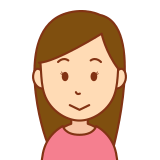
子供がいたずらしても大丈夫なように設定したいわ
本記事では、Fire TV Stick 4Kが届いてからの設定方法について説明します。
私は、現在大手通信会社に勤務しており、通信系デバイスのマーケティングに従事しております。
この記事を読むとFire TV Stick 4Kの設定方法が分かります。
結論は、テレビに接続してPINコードを設定するだけです。
Fire TV Stick 4Kとは

Fire TV Stick 4Kとは、USBに似た形の器具をテレビに差す事で、動画コンテンツをテレビで楽しむのはもちろんの事、ゲームや音楽といったコンテンツも楽しめる、Amazonが販売しているデバイスの事です。
スマホ画面のミラーリングやWebブラウジングといった便利な機能にも対応してます。
また同社のスマートスピーカーAlexaにも対応しており、付属の音声認識リモコンで操作ができるストリーミングメディアプレーヤーです。
更に4Kと名前が付くとおり、4K画像にも対応しており、大画面テレビでも美しい画質で動画コンテンツを楽しむことができるものとなっております。
またFire TV Stickはセールの時に購入するのがおすすめです。
旧型バージョンで2,980円の最安値をつけた事もありますので、詳しくは下の記事を参照してください。
設定方法
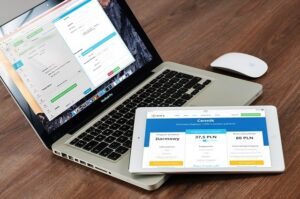
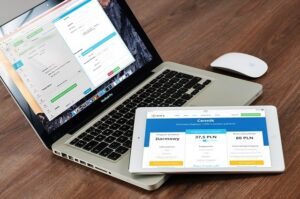
Fire TV Stickを購入する際に、事前にアレクサと連動させるように購入しておくと、自宅についてからの設定は非常に楽になります。
以下は、その設定手順です。
- 箱から出す
- テレビのHDMI端子に差す
- テレビの電源入れて、入力切替で対象の端子を選択
- アップデートが始まるので待機(10分程度)
- ログインする
たったこれだけでとりあえず視聴ができるようになります。
PIN設定
次に気をつけなければ行けないのがPIN設定です。いわゆる有料コンテンツを購入する時のパスワードで購入制限と視聴制限があります
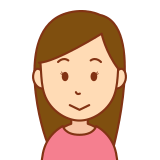
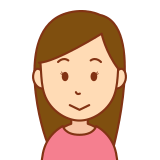
子供が無限に有料コンテンツを購入してしまったら大変…
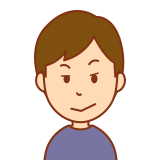
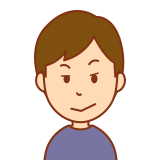
悪質な動画やアダルト系を見せるわけには行かないな
特に購入制限については必ず確認するようにしてください。
購入制限
有料コンテンツを購入する度に4桁PIN入力を求めるように設定する事ができます。
設定は簡単でとても簡単です。
- Fire TVホーム画面から設定画面に行く
- 画面上部の「設定」を押す
- 右へ移動し、「環境設定」を押す
- 「機能制限」を押す
- もう一度「機能制限」を押す
- 「 _ _ _ _ 」に、4ケタの数字を入力する
- 「商品購入をPINで保護」を押す
なお設定しない方がいい項目として、機能制限の「アプリの起動をPINで保護」があります。
これを設定するとどうなるかというと、例えばYouTubeアプリを起動する度に、4桁のPIN番号を求められることになり、非常に面倒くさい環境になってしまします。
このアプリの起動保護は必ずOFFにしておきましょう。
さらに詳しい設定方法が知りたい方は下の記事を参照してください。
なお購入制限を設定してなくて、誤購入してしまった時のキャンセル方法は、下の記事で詳しく解説しておりますので参照してください。
視聴制限
特定の対象年齢作品を視聴するときにPIN入力を求める設定です。
こちらも簡単です。
- 「視聴制限」を押す
- 視聴制限の設定画面が表示されたら、PINなしで視聴OKなコンテンツに「✓」を入れる
- PIN入力が必要なコンテンツは「鍵」マークを表示させる
- 戻るを押す
たったこれだけです。
上のリンクに購入制限のやり方と同じ記事で詳しく説明してますので、興味がある方はそちらを参考にしてください。
子供の視聴時間制限
こどもがFireTVを長時間で見すぎないように、視聴時間を制限する方法を知りたい親御さんはかなり多くいらっしゃいます。
Fire TV Stickには現在、子供の視聴時間制限機能がついていない事が、公式のデジタル&デバイスフォーラムよりアナウンスされております。
ついては、別の記事で詳細にまとめているので、そちらをご覧ください。
特にスマートプラグを活用したスケジュール設定による自動切断機能がおすすめです。
使用感レビュー


早速使って見た感想をご紹介します。
これまでamazonプライムビデオをデスクトップPCかスマホで見ていたのですが、大画面のテレビで見れるのは中々に良いものです。
筆者の家の子供はいきなり付属のリモコンを盗んで粋、YouTubeでヒカキンのマリオゲーム実況を見始めておりました。
使い方を教えてないので勝手にポチポチ動かしてコンテンツ選んでるんですが、どこで覚えてるのでしょうか…
さらに地味に便利なのが、


アレクサ!youtubeつけて!
と言うとわざわざポチポチYouTubeアプリをリモコンで選択しなくても、一気にYouTubeのメニュー画面まで飛んでくれるので便利です。
他にも様々な便利機能がありますので、詳しくは下の記事を参照してください。
まとめ
いかがでしたか?
今回の記事ではFire TV Stick 4Kの基本的な初期設定について解説しました。
ひと昔前は、GEOやTSUTAYAでDVDをレンタルし、自宅で映画を見る時代でしたが、昨今はネットサービスのサブスクリプションで映画やドラマを見る時代になったという事ですね。
価格もAmazonのセール中に買えば5,000円を切ったりするので、コストパフォーマンスは以上に高いと言えるでしょう。
それではまたお越しくださいませ~








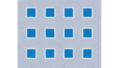
コメント